Windows10系统强制进入安全模式的方法
时间:2021-09-05 09:22:17来源:装机助理重装系统www.zhuangjizhuli.com作者:由管理员整理分享
一般操作Windows系统中在使用过程中久了之后就会遇到一些问题,这不近日就有Windows10系统用户来反应,在使用电脑时遇到一些问题就可以进入安全模式进行一些补救操作,但遇到开机黑屏或进不了系统时该怎么办呢?这时候就需要强制进入安全模式了。对此下面就来介绍一下电脑强制进入安全模式的方法
1、首先,选择开始菜单中的关机,同时按住Shift键不放,在用鼠标点击重启;
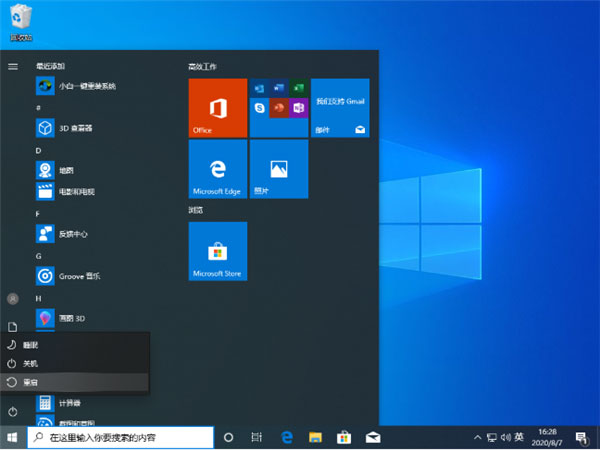
2、正常重启电脑后,就会直接进入到选择一个选项,在这里选择疑难解答选项;
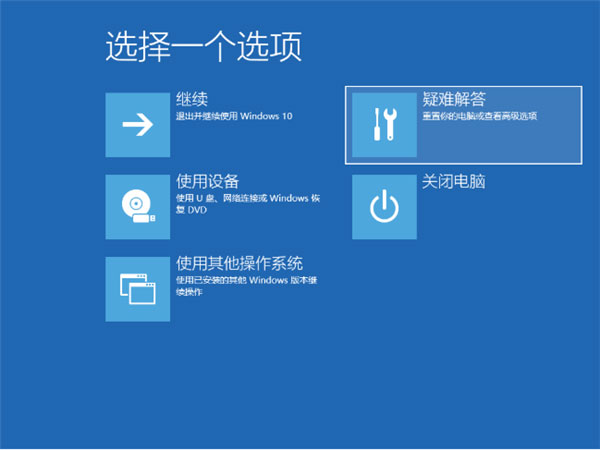
3、在疑难解答选项中,在选择高级选项;
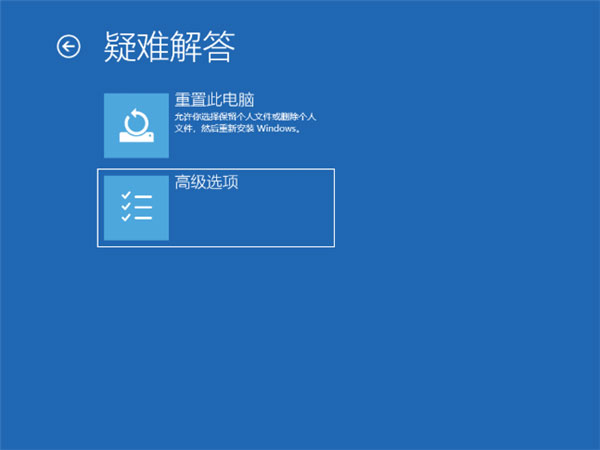
4、在高级选项中,在选择启动设置选项;
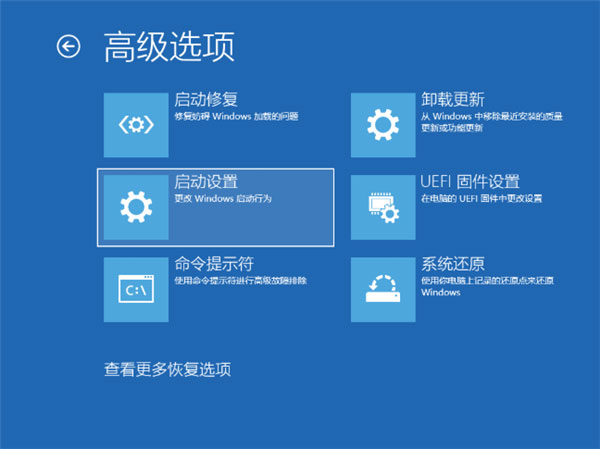
5、在启动设置中,在直接点击右下角的重启;
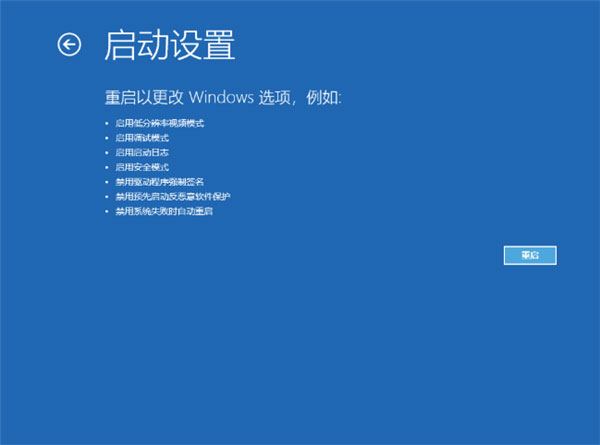
6、正常重启电脑后,在高级启动选项中,在使用方向键上下选择,在选择安全模式;
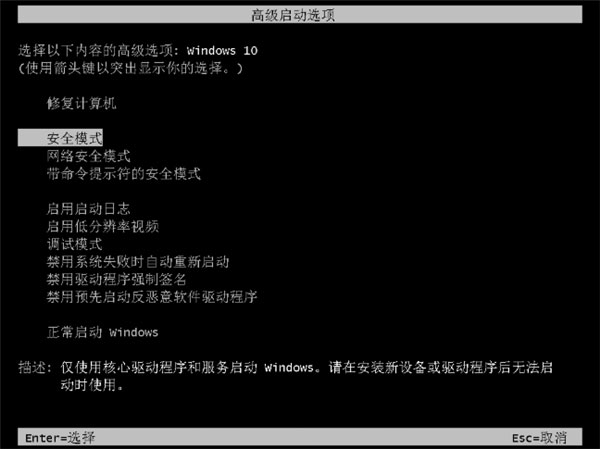
7、最后就可以直接进入到了Windows10系统中的安全模式了。
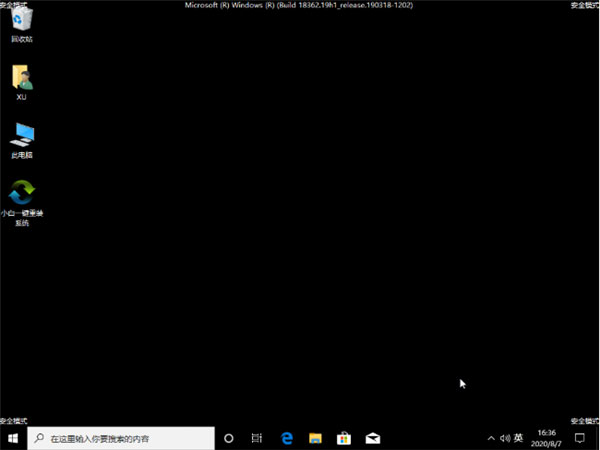
以上就是强制进入安全模式的方法就介绍到这了,如果以后用户也遇到这样的问题,不妨按照教程去解决操作吧,希望这个教程对大家有所帮助。
1、首先,选择开始菜单中的关机,同时按住Shift键不放,在用鼠标点击重启;
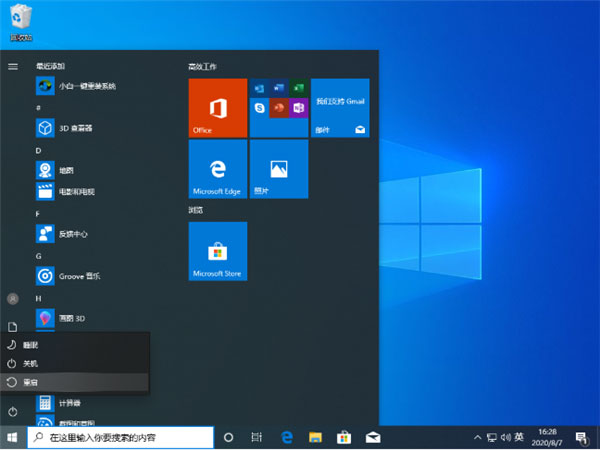
2、正常重启电脑后,就会直接进入到选择一个选项,在这里选择疑难解答选项;
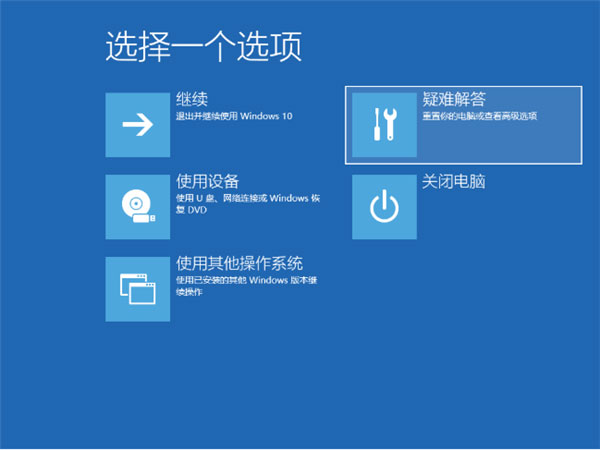
3、在疑难解答选项中,在选择高级选项;
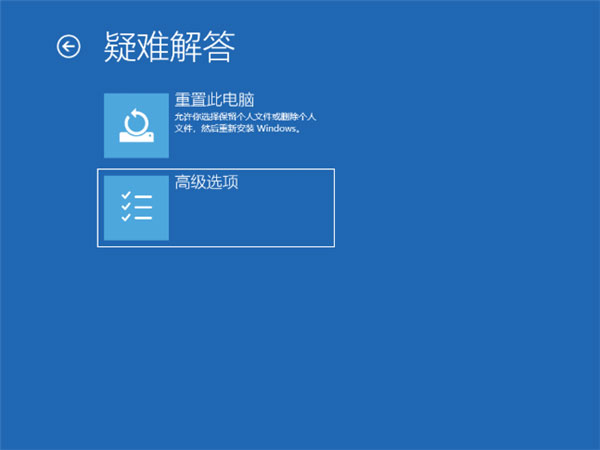
4、在高级选项中,在选择启动设置选项;
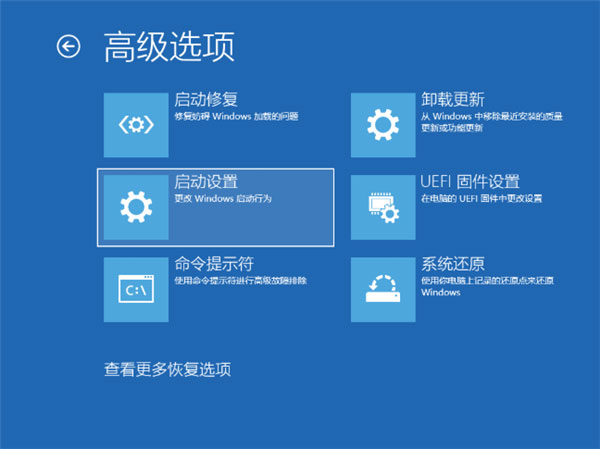
5、在启动设置中,在直接点击右下角的重启;
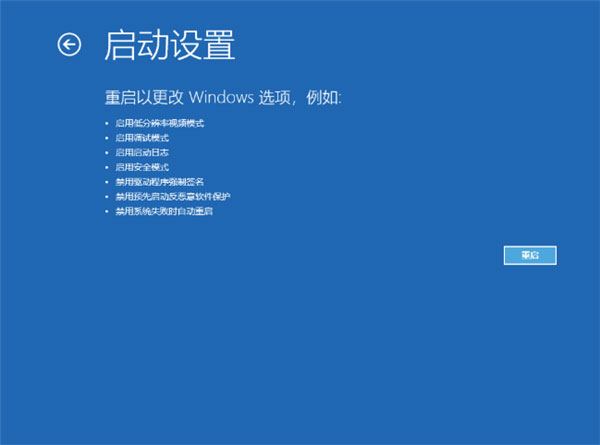
6、正常重启电脑后,在高级启动选项中,在使用方向键上下选择,在选择安全模式;
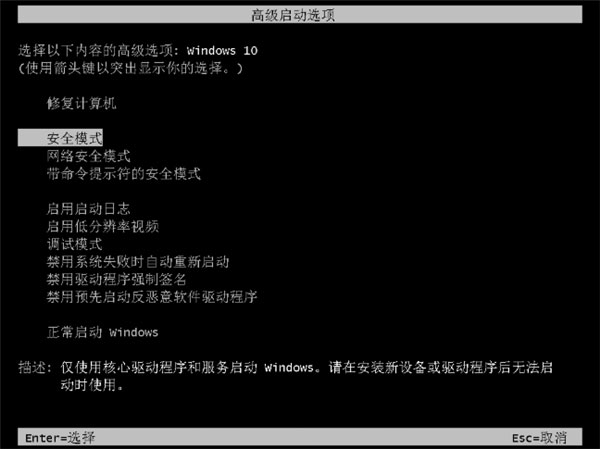
7、最后就可以直接进入到了Windows10系统中的安全模式了。
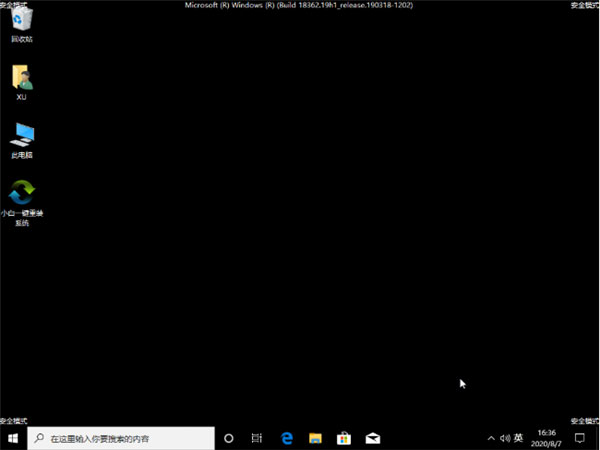
以上就是强制进入安全模式的方法就介绍到这了,如果以后用户也遇到这样的问题,不妨按照教程去解决操作吧,希望这个教程对大家有所帮助。
分享到:
